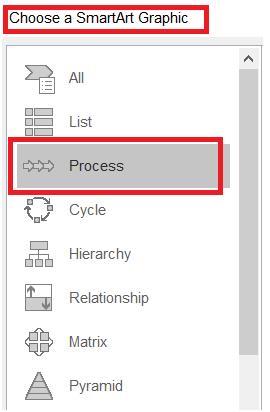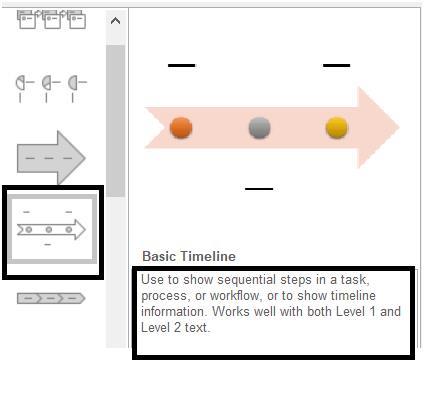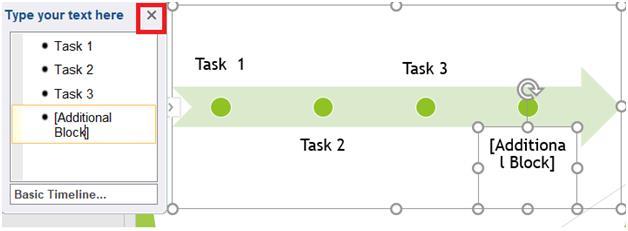Jedna od različitih značajki koje nudi Microsoft PowerPoint je pomoć ljudima da prezentiraju neke informacije putem grafika, grafikona, isječaka i efekata dijaprojekcije. Jedna takva značajka je stvaranje vremenske trake . Vremenska traka omogućuje izlagačima korištenje alata i izradu prezentacije sa standardnom vremenskom trakom koja prikazuje napredak razvoja projekta.
Vremenska traka omogućuje predstavljanje slajdova koji se mogu uređivati i koji opisuju kako radni tim napreduje u određenom projektu ili zadatku tijekom razdoblja. Koristeći alate Timeline, ovi slajdovi postaju estetski i sveobuhvatni za sve ljude u timu.
Pročitajte više: Kako ugraditi YouTube videozapise u PowerPoint
Evo kako možete stvoriti vremensku traku na Microsoft PowerPointu:
Izrada vremenske trake na MS PowerPoint prezentacijama
1. korak: otvorite PowerPoint slajd.
Korak 2: Idite na izbornik Umetanje na programskoj traci.
Korak 3: Na kartici Umetanje navigirajte i pronađite opciju za SmartArt . Bit će između opcija za 3D modele i grafikona .
Korak 4: Popis SmartArt grafika pojavit će se u tablici pod naslovom – Odaberite SmartArt grafiku .
Korak 5: S popisa u tablici SmartArt Graphics odaberite – Proces .
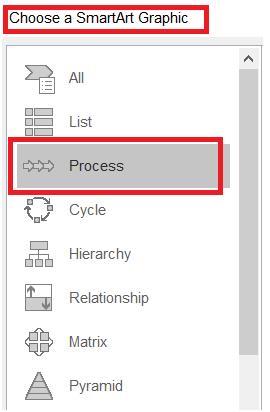
Korak 6: Pojavit će se novi prozor koji prikazuje neke SmartArt grafike temeljene na procesu. Proces je definiran s nekoliko uzastopnih koraka s napretkom prikazanim preko strelica smjera. Stoga će sva SmartArt grafika biti u obliku različitih strukturnih strelica.
Korak 7: Ovdje ćemo odabrati opciju Osnovna vremenska traka .
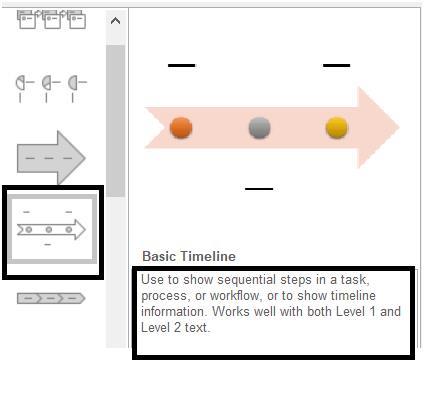
Korak 8: Pojavit će se mali skočni zaslon s informacijama o odabranoj opciji SmartArt Graphics.
Korak 9: Kliknite OK za početak.
Korak 10: Sada se odabrana SmartArt grafika može vidjeti na slajdu. Također možete primijetiti mali prozor u koji korisnik može upisati tekst.
Korak 11: Možete upisati tekst za tri metka na strelici vremenske trake. Svaki će metak predstavljati zadatak u usklađenom slijedu.
Korak 12: U slučaju da sekvenca ima više od tri zadatka, možete povećati broj metaka. Samo pritisnite Enter nakon što dovršite tekst za treću oznaku. Ponovite ovaj korak iznova i iznova kako biste dobili više metaka.
Korak 13: Veličina teksta se automatski prilagođava. Kada završite s tekstom, kliknite na gumb Križ (X) u gornjem desnom kutu prozora koji ste koristili za pisanje teksta.
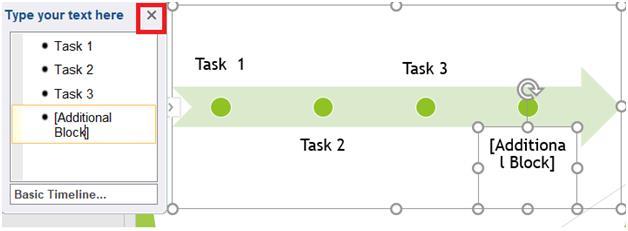
Korak 14: Možete povući blok teksta da biste uredili slijed kad god želite (izborni korak).
Vaša SmartArt grafika je sada dovršena i stvorena je odgovarajuća vremenska traka. Dodatno možete dodati novu SmartArt grafiku i produžiti vremensku traku čim krenete naprijed s napretkom.
Promijenite boje grafike vremenske trake na Microsoft prezentaciji
Korak 1: Odaberite grafiku vremenske trake.
Korak 2: Na programskoj traci kliknite na Dizajn .
Korak 3: Ispod kartice kliknite na izbornik Promjena boja .
Korak 4: Pojavit će se padajući izbornik odakle možete odabrati mnoštvo shema boja za svoju grafiku vremenske trake.
Korak 5: Svaka shema boja imat će različite skupine akcenta; možete odabrati boju iz tih shema.
Uredite grafički tekst vremenske trake
Sve što trebate učiniti je kliknuti na ikonu strelice lijevo u lijevom kutu grafike vremenske trake. Ovo će ponovno otvoriti okvir Uređivač teksta vremenske trake u koji možete upisati novi tekst ili urediti prethodno napisani tekst, čime ćete ažurirati cijelu grafiku.
Na taj ćete način moći stvoriti savršenu vremensku kartu za predstavljanje izvješća o napretku za dodijeljeni zadatak ili za određeni radni projekt.
Možda ti se također svidi
Top 4 softvera za pretvaranje PPT u video za Windows i Mac
Najbolje alternative za MS PowerPoint
Kako dodati videozapise u PowerPoint verzije 2007, 2010, 2013, 2016